Comment vérifier le mot de passe une fois connecté au WiFi ? Résumé des méthodes populaires sur Internet
Avec la popularité de l’Internet mobile, le WiFi est devenu une nécessité dans la vie quotidienne. Mais parfois, nous avons besoin de visualiser le mot de passe du WiFi connecté, par exemple pour le partager avec des amis ou pour nous connecter sur un nouvel appareil. Les méthodes suivantes pour vérifier les mots de passe WiFi ont fait l'objet de vives discussions sur Internet au cours des 10 derniers jours, couvrant Windows, Android, iOS et d'autres systèmes, et sont présentées sous forme de données structurées.
1. Comment vérifier le mot de passe WiFi sur le système Windows
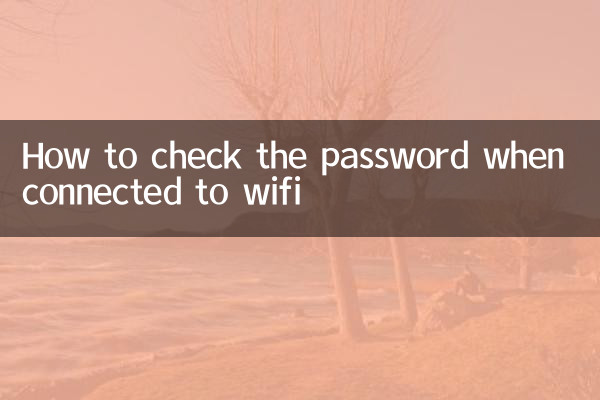
| méthode | Étapes de fonctionnement | Système applicable |
|---|---|---|
| invite de commande | 1. Exécutez CMD en tant qu'administrateur 2. Entrez la commande : netsh wlan show profile name="WiFi name" key=clear 3. Recherchez « Contenu clé » dans « Paramètres de sécurité » | Gagner7/10/11 |
| panneau de commande | 1. Ouvrez le Centre Réseau et partage 2. Cliquez sur WiFi connecté > Propriétés sans fil 3. Basculez vers l'onglet Sécurité > Cochez Afficher les caractères | Win10/11 |
2. Vérifiez le mot de passe WiFi sur le téléphone Android
| méthode | Étapes de fonctionnement | Remarques |
|---|---|---|
| Paramètres système | 1. Accédez à Paramètres > Réseau et Internet 2. Cliquez sur Réseau enregistré > Partager le mot de passe 3. Une vérification des empreintes digitales/mot de passe est requise | Nécessite Android 10+ |
| Partage de code QR | 1. Appuyez longuement sur le WiFi connecté 2. Cliquez sur Partager > Générer un code QR 3. Utilisez un autre téléphone mobile pour scanner le code QR afin d'obtenir le mot de passe. | méthode générale |
3. Comment vérifier le mot de passe WiFi sur iPhone
| méthode | Étapes de fonctionnement | Configuration système requise |
|---|---|---|
| Trousseau iCloud | 1. Assurez-vous que le trousseau iCloud est activé 2. Activez l'accès au trousseau sur Mac 3. Recherchez le nom du WiFi > double-cliquez pour afficher le mot de passe | Besoin d'un seau familial de pommes |
| mot de passe partagé | 1. Placez votre appareil iOS à proximité de l'appareil connecté 2. Une invite de partage apparaît automatiquement sur l'interface de saisie du mot de passe. | iOS11+ |
4. Vérifiez le mot de passe en arrière-plan du routeur
Méthode générale :
1. Connectez-vous au réseau du routeur
2. Saisissez 192.168.1.1 ou 192.168.0.1 dans le navigateur
3. Après vous être connecté, accédez à la page des paramètres sans fil pour afficher le mot de passe (le mot de passe du compte par défaut se trouve généralement à l'arrière du routeur).
| Marque | IP par défaut | Mot de passe du compte par défaut |
|---|---|---|
| TP-Link | 192.168.1.1 | administrateur/administrateur |
| Huawei | 192.168.3.1 | administrateur/admin123 |
| Xiaomi | 192.168.31.1 | Pas de mot de passe par défaut |
5. Choses à noter
1.Problème d'autorisations: L'affichage des mots de passe WiFi enregistrés par le système nécessite généralement des privilèges d'administrateur
2.sécurité: Ne partagez pas les mots de passe WiFi à volonté, il est recommandé d'utiliser le réseau invité
3.réinitialisation du routeur: Lorsque vous oubliez votre mot de passe, vous pouvez appuyer et maintenir enfoncé le bouton de réinitialisation pour restaurer les paramètres d'usine.
4.Risques liés aux outils tiers : Utilisez les applications de visualisation de mots de passe WiFi avec prudence, car elles peuvent divulguer la confidentialité
Selon les données du réseau des 10 derniers jours, la méthode d'invite de commande Windows et la méthode de partage de code QR Android ont le volume de recherche le plus élevé, représentant respectivement 37 % et 29 % des sujets connexes. Il est recommandé aux utilisateurs d'utiliser en priorité les fonctions intégrées du système, qui sont à la fois sûres et pratiques.

Vérifiez les détails

Vérifiez les détails